[Settings/Registration]
روی این گزینه کلیک کنید تا صفحه [Settings/Registration] نمایش داده شود.
اگر در حالت مدیر سیستم وارد شدهاید، میتوانید هر تنظیماتی را تغییر دهید و عملیاتهایی مانند ذخیره و وارد کردن داده، انجام دهید.
صفحه پورتال Remote UI (واسطه کاربر از راه دور)
هنگامی که وارد Remote UI (واسطه کاربر از راه دور) میشوید، صفحه پورتال (صفحه بالایی Remote UI) ظاهر میشود. از اینجا میتوانید وضعیت کارکردهای دستگاه را بررسی کنید، اطلاعات مختلف را مشاهده کنید و با عملیاتهای دکمهای تنظیمات را تغییر دهید.
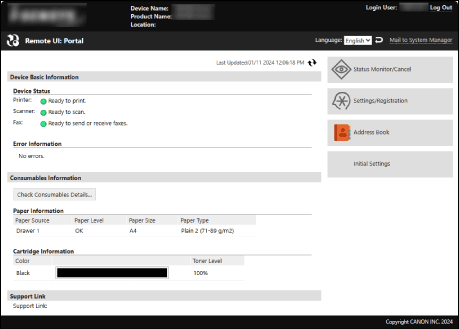
[Device Name]
نام دستگاه که در [Settings/Registration] [Device Management]
[Device Management]  [Device Information Settings] تعیین شده، را نمایش میدهد.
[Device Information Settings] تعیین شده، را نمایش میدهد.
نام دستگاه که در [Settings/Registration]
 [Device Management]
[Device Management]  [Device Information Settings] تعیین شده، را نمایش میدهد.
[Device Information Settings] تعیین شده، را نمایش میدهد.[Product Name]
نام محصول دستگاه را نمایش میدهد.
نام محصول دستگاه را نمایش میدهد.
[Location]
محل نصب که در [Settings/Registration] [Device Management]
[Device Management]  [Device Information Settings] تعیین شده، را نمایش میدهد.
[Device Information Settings] تعیین شده، را نمایش میدهد.
محل نصب که در [Settings/Registration]
 [Device Management]
[Device Management]  [Device Information Settings] تعیین شده، را نمایش میدهد.
[Device Information Settings] تعیین شده، را نمایش میدهد.[Login User]
اطلاعات کاربر وارد شده را نمایش میدهد.
اطلاعات کاربر وارد شده را نمایش میدهد.
[Log Out]
شما از Remote UI (واسطه کاربر از راه دور) خارج شدهاید و صفحه ورود نمایش داده میشود.
شما از Remote UI (واسطه کاربر از راه دور) خارج شدهاید و صفحه ورود نمایش داده میشود.
[Language]
میتوانید زبان نمایش Remote UI (واسطه کاربر از راه دور) را تغییر دهید.
* زبان نمایش رایانه و Remote UI (واسطه کاربر از راه دور) باید یکسان باشند. اگر زبان نمایش این دو یکسان نباشد، ممکن است اطلاعات وارد شده درست نمایش داده نشود یا ممکن است نتوانید به پوشه، سرور یا دیگر مقصدهای مشخص مراجعه کنید.
میتوانید زبان نمایش Remote UI (واسطه کاربر از راه دور) را تغییر دهید.
* زبان نمایش رایانه و Remote UI (واسطه کاربر از راه دور) باید یکسان باشند. اگر زبان نمایش این دو یکسان نباشد، ممکن است اطلاعات وارد شده درست نمایش داده نشود یا ممکن است نتوانید به پوشه، سرور یا دیگر مقصدهای مشخص مراجعه کنید.
[Mail to System Manager]
برای سرپرست مشخص شده در [Settings/Registration] [User Management]
[User Management]  [System Manager Information] ایمیل میسازد.
[System Manager Information] ایمیل میسازد.
برای سرپرست مشخص شده در [Settings/Registration]
 [User Management]
[User Management]  [System Manager Information] ایمیل میسازد.
[System Manager Information] ایمیل میسازد.[Last Updated]
تاریخ و زمان آخرینباری که اطلاعات نمایش داده شده بر روی صفحه پورتال بروزرسانی شده است را نمایش میدهد.
برای بروزرسانی اینها، سمت راست تاریخ و زمان روی[ ] کلیک کنید.
] کلیک کنید.
تاریخ و زمان آخرینباری که اطلاعات نمایش داده شده بر روی صفحه پورتال بروزرسانی شده است را نمایش میدهد.
برای بروزرسانی اینها، سمت راست تاریخ و زمان روی[
[Device Basic Information]
وضعیت فعلی و اطلاعات خطای دستگاه را نشان میدهد.
هنگامی که خطا رخ میدهد، این مورد لینکی به صفحه اطلاعات خطا نمایش میدهد.
وضعیت فعلی و اطلاعات خطای دستگاه را نشان میدهد.
هنگامی که خطا رخ میدهد، این مورد لینکی به صفحه اطلاعات خطا نمایش میدهد.
[Consumables Information]
اطلاعات منبع کاغذ و مقدار باقیمانده جوهر در کارتریج تونر را نمایش میدهد.
برای نمایش نام کارتریج تونر، روی [Check Consumables Details] کلیک کنید.
اطلاعات منبع کاغذ و مقدار باقیمانده جوهر در کارتریج تونر را نمایش میدهد.
برای نمایش نام کارتریج تونر، روی [Check Consumables Details] کلیک کنید.
[Support Link]
لینکی به اطلاعات پشتیبانی این دستگاه که در[Settings/Registration] [License/Other]
[License/Other]  [Support Link] مشخص شده است را نمایش میدهد.
[Support Link] مشخص شده است را نمایش میدهد.
لینکی به اطلاعات پشتیبانی این دستگاه که در[Settings/Registration]
 [License/Other]
[License/Other]  [Support Link] مشخص شده است را نمایش میدهد.
[Support Link] مشخص شده است را نمایش میدهد.[Status Monitor/Cancel]
روی این گزینه کلیک کنید تا صفحه [Status Monitor/Cancel] نمایش داده شود.
از ،میتوانید وضعیت و گزارشهای یک عملکرد، وضعیت کارکرد دستگاه و اطلاعات خطا را بررسی کنید. بررسی میزان استفاده و گزارشها با استفاده از Remote UI (واسطه کاربر از راه دور)
روی این گزینه کلیک کنید تا صفحه [Status Monitor/Cancel] نمایش داده شود.
از ،میتوانید وضعیت و گزارشهای یک عملکرد، وضعیت کارکرد دستگاه و اطلاعات خطا را بررسی کنید. بررسی میزان استفاده و گزارشها با استفاده از Remote UI (واسطه کاربر از راه دور)
|
مواردی که میتوان در صفحه [Settings/Registration] تنظیم کرد، تقریباً با موارد پنل کنترل یکسان هستند، اما ممکن است برخی از موارد را فقط در پنل کنترل یا Remote UI (واسطه کاربر از راه دور) بتوان تنظیم کرد. موارد منوی تنظیمات
با توجه به مورد انتخابی، ممکن است برای اعمال تنظیمات مجبور به راهاندازی مجدد دستگاه بشوید. اگر نیاز به راهاندازی مجدد باشد، پیامی در بالای صفحه ظاهر میشود.
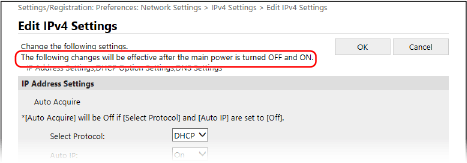
|
[Address Book]
روی این گزینه کلیک کنید تا صفحه [Address Book] نمایش داده شود.
اگر در حالت مدیر سیستم وارد شدهاید، میتوانید در دفترچه آدرس، مقصد ثبت کرده و تغییر دهید. ثبت مقصد در دفترچه آدرس (Remote UI)
روی این گزینه کلیک کنید تا صفحه [Address Book] نمایش داده شود.
اگر در حالت مدیر سیستم وارد شدهاید، میتوانید در دفترچه آدرس، مقصد ثبت کرده و تغییر دهید. ثبت مقصد در دفترچه آدرس (Remote UI)
[Initial Settings]
روی این کلیک کنید تا صفحه [Initial Settings] نمایش داده شود.
این فقط زمانی نمایش داده میشود که با حالت مدیر سیستم وارد شوید.
میتوانید تنظیمات اولیه را برای استفاده از Remote UI (واسطه کاربر از راه دور)، فکس، اسکن و سرویس وب پیکربندی کنید. پیکربندی تنظیمات اولیه برای استفاده از Remote UI (واسطه کاربر از راه دور)، فکس، اسکن و سرویس وب
روی این کلیک کنید تا صفحه [Initial Settings] نمایش داده شود.
این فقط زمانی نمایش داده میشود که با حالت مدیر سیستم وارد شوید.
میتوانید تنظیمات اولیه را برای استفاده از Remote UI (واسطه کاربر از راه دور)، فکس، اسکن و سرویس وب پیکربندی کنید. پیکربندی تنظیمات اولیه برای استفاده از Remote UI (واسطه کاربر از راه دور)، فکس، اسکن و سرویس وب